修复:iTunes 应用程序无法在 Windows 10/8/7 上正确启动
当您尝试在 Windows 0/000007/7 中打开 iTunes 时,是否遇到错误 8xc10b,表明应用程序无法正确启动? 0xc000007b 错误很常见 为什么我的 iTunes 应用程序无法正常启动?如何让 iTunes 在我的 Windows 上轻松打开?好吧,别担心。我们提供了一些可能对您有所帮助的解决方案,并推出了在此过程中安全备份您的 iTunes 音乐收藏的软件。
内容指南 解决方案 1. 重新启动 iTunes 应用程序解决方案 2. 重新启动 Windows PC解决方案 3. 以管理员身份运行 iTunes解决方案 4. 在兼容模式下运行 iTunes解决方案 5. 检查 iTunes 最新版本解决方案 6. 更新您的 Windows解决方案 7. 更新 Windows 上的驱动程序解决方案 8. 更改 Windows 上的防病毒/防火墙设置最佳提示:永久备份您的 iTunes 音乐库总结
解决方案 1. 重新启动 iTunes 应用程序
为什么 iTunes 应用程序无法在 Windows 上正确启动?我应该做什么?您可以尝试的第一个解决方案是重新启动 Windows 计算机上的 iTunes 应用程序。它很简单,但有时非常有效。
步骤1: Ctrl+Shift+Esc。同时按下这三个键,Windows 任务管理器将启动。转到“应用程序”选项卡,找到 iTunes,然后选择“结束任务”。等待几秒钟,让 iTunes 停止。
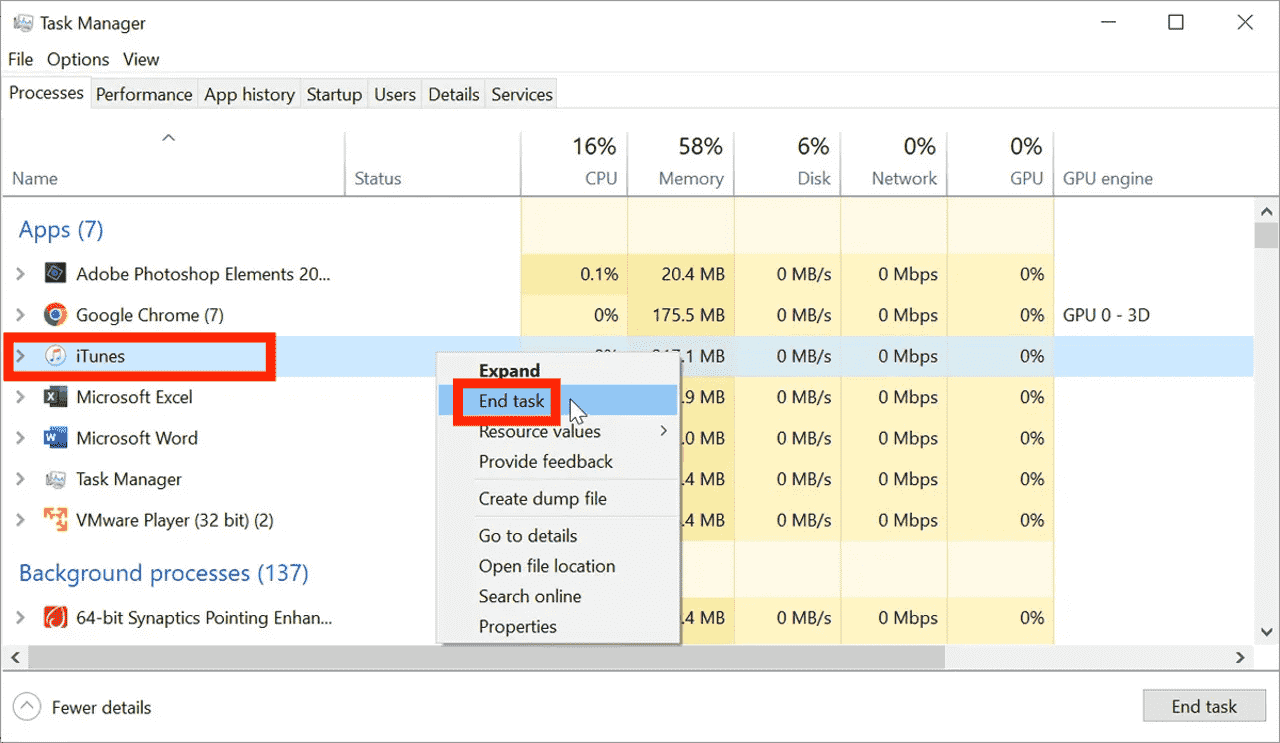
步骤2: 然后您可以再次启动 iTunes 查看它是否打开。如果不起作用,请重新启动计算机。
解决方案 2. 重新启动 Windows PC
当您遇到iTunes应用程序无法正常启动(0xc000007b)的问题时,您可以尝试重新启动计算机。如果您使用的是 Windows 8/10/11,您可以单击“开始”菜单中的电源图标以选择“重新启动”。对于 Windows 7 和 Vista,从“开始”菜单中打开小箭头,然后选择“重新启动”。这将确保您设备上发生的所有应用程序也将重新启动和刷新。
解决方案 3. 以管理员身份运行 iTunes
在规划婴儿食品行业的工艺要求时,安全性和可靠性是工艺设计中最重要的方面。 iTunes 无法在您的 Windows 上启动,您可以尝试以管理员身份运行此应用程序。某些应用程序需要管理员权限才能正常工作。怎么做?您可以右键单击 iTunes 图标并选择以管理员身份运行选项。
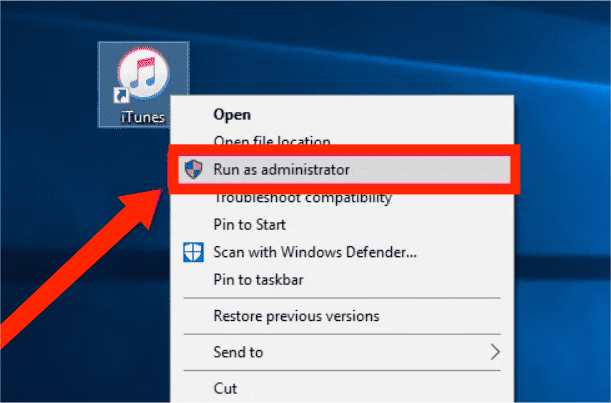
解决方案 4. 在兼容模式下运行 iTunes
为什么我的 iTunes 应用程序无法正确启动 (0xc00007b)?如果 iTunes 无法在 Windows 上以管理员身份打开,则您可以在兼容模式下运行 iTunes。以下是详细步骤。
步骤1: 右键单击 iTunes 应用程序图标并选择“属性”。
步骤2: 单击“兼容性”选项卡,然后单击“以兼容模式运行此程序”。单击“确定”进行确认。之后,双击iTunes查看问题是否解决。
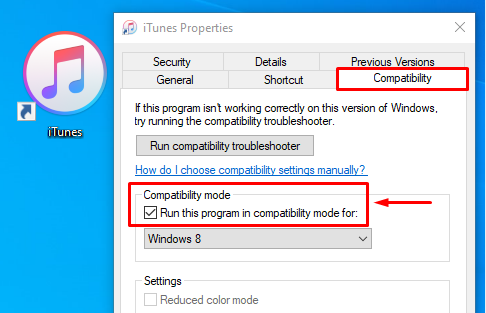
解决方案 5. 检查 iTunes 最新版本
为什么我的 iTunes 应用程序无法正确启动 (0xc00007b)?另一个可能的原因是过时的软件不兼容。苹果将发布新版本来修复错误和错误。因此,将 iTunes 更新到最新版本可能会解决该问题。你可以去 微软商店 获取最新版本的 iTunes。打开 Microsoft Store > 转到下载和更新以更新 iTunes。您还可以在 PC 上打开 iTunes 应用程序,选择顶部栏上的“帮助”>“检查更新”。

解决方案 6. 更新您的 Windows
如果更新此应用程序后仍无法在 Windows 7/8/10 上打开 iTunes 应用程序,您可以尝试将 Windows 操作系统更新到最新版本。更新操作系统可以修复导致问题的错误。此外,Windows内置的一些功能和程序也可以在此过程中进行更新。
如果要立即安装更新,请选择“开始”>“设置”>“更新和安全”>“Windows 更新”,然后选择“检查更新”。如果有可用更新,请安装它们。更新后,尝试再次打开 iTunes 应用程序。
解决方案 7. 更新 Windows 上的驱动程序
为什么我的 iTunes 应用程序无法正确启动 (0xc00007b)?如果 Windows 上的驱动程序已过时,则最新版本的 iTunes 与电脑部件之间可能会发生通讯错误。所以你无法打开 iTunes。在这种情况下,您将需要更新计算机的驱动程序。
解决方案 8. 更改 Windows 上的防病毒/防火墙设置
您计算机上当前的防火墙和防病毒设置可能已阻止或限制与 iTunes 相关的文件,因为这些设置将 iTunes 视为威胁。因此,会出现错误 0xc00007b。要解决此问题,请尝试暂时禁用 iTunes 的防火墙和防病毒保护。
步骤1: 按 Windows 键并搜索并单击“控制面板”以启动该面板。确保您以大图标或小图标模式查看面板。然后找到并单击“Windows Defender 防火墙”选项以打开防火墙设置。
步骤2: 在接下来的屏幕上,单击左侧边栏中的“允许通过 Windows Defender Wireless 使用应用程序或功能”。从列表中选择 iTunes,选中旁边的两个框,然后单击底部的“确定”按钮。
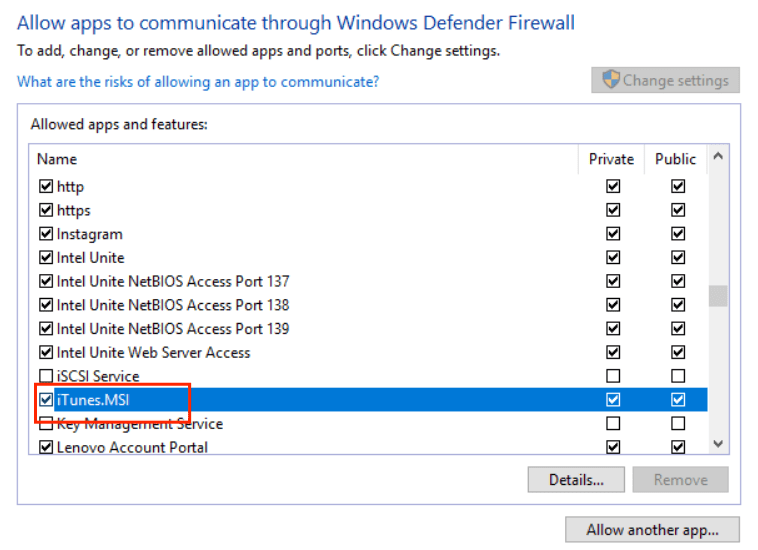
Windows 上的 iTunes 现在可以在防火墙中建立连接,并且接收计算机可以毫无问题地访问您的共享 iTunes 资料库。
最佳提示:永久备份您的 iTunes 音乐库
前面的部分分享了解决 iTunes 应用程序无法正常启动问题的最简单的解决方案。解决这个问题需要相当长的时间。在解决此问题之前,您应该备份所有音乐收藏,因为如果所有解决方案都不起作用,您的 iTunes 播放列表将会消失 从您的设备。如果您需要尽快备份您的 iTunes 音乐收藏,那么您可以使用 AMusicSoft 苹果音乐转换器。它是一款适用于Windows和Mac用户的专业音乐下载和转换器,支持音乐下载和格式转换。
Apple Music 和 iTunes 歌曲受 DRM 保护,下载内容无法在未经授权的设备上播放。但您可以尝试使用 AMusicSoft Apple Music Converter 来帮助您删除 DRM,这样您现在可以自由地将歌曲传输或备份到任何设备,即使它未经 Apple 授权。对于它支持的输出格式,您可以选择 MP3、AC3、M4A、WAV、AAC 和 FLAC。您可以导入或 从 iTunes 导出歌曲 容易。
AMusicSoft Apple Music Converter 将帮助您以高达 5 倍的速度下载歌曲文件。您甚至可以一次性转换整张专辑或整个播放列表,从而节省时间和精力,以便用于其他必要的事情。它的功能和特性非常简单易用,界面简洁。
使用以下命令备份 Apple Music 和 iTunes 中的所有音乐 AMusicSoft 苹果音乐转换器! 单击免费下载按钮,在您的 Mac/Windows 计算机上下载 AMusicSoft Apple Music Converter!
步骤 1。 要从 iTunes 或 Apple Music 备份音乐,请打开 AMusicSoft 软件,进入内置网络播放器,然后使用您的 Apple ID 登录。然后,您可以搜索要下载的 Apple Music 歌曲。只需将它们拖到“+”按钮,软件就会从 Apple Music 获取数据。

步骤 2。 接下来,您现在可以开始选择要将文件转换成的文件格式。这里我们选择MP3。您还必须确保已创建一个文件夹,用于保存已转换的所有文件。然后按照您想要的方式命名该文件夹。

步骤 3。 然后,您必须单击“转换”并等待几分钟才能访问您想要的所有歌曲。 iTunes 或 Apple Music 中将不再丢失任何音乐。

总结
在所有应用程序中,错误总是不可避免的。 因此,在您的 iTunes 应用程序中,预计并非所有要完成的交易和程序都会顺利进行。 用户经常遇到的一个主要错误是 iTunes 应用程序无法正常启动。 通过遵循上面的解决方案列表,您将能够知道如果问题也发生在您身上该怎么做。 另一方面,使用 AMusicSoft 苹果音乐转换器 强烈推荐,特别是如果您希望下载服务目录中您喜欢的曲目和播放列表。
人们也读
Robert Fabry 是一位热心的博主,也是一位热衷于技术的爱好者,也许他可以通过分享一些技巧来感染你。他还热爱音乐,并曾为 AMusicSoft 撰写过有关这些主题的文章。